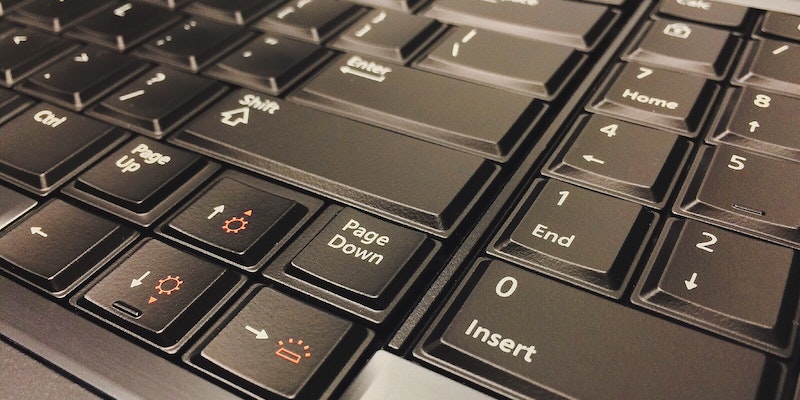No mundo atual, os notebooks se tornaram ferramentas essenciais para o trabalho, estudos e até mesmo para o entretenimento. No entanto, eventualmente podemos nos deparar com a necessidade de formatar o nosso notebook Samsung. Neste artigo, vamos explorar passo a passo como formatar um notebook Samsung, garantindo um desempenho otimizado e livre de problemas.
Passo a passo: Como formatar um notebook Samsung
Se você possui um notebook Samsung e está enfrentando problemas de desempenho, lentidão ou até mesmo bugs constantes, pode ser necessário formatar o seu dispositivo. A formatação é um processo que restaura as configurações de fábrica do notebook, removendo todos os arquivos e programas instalados.
Por que e quando formatar seu notebook Samsung
É importante entender quando e por que formatar o seu notebook Samsung. Existem algumas situações em que a formatação pode ser necessária, como:
– Lentidão extrema: se o seu notebook está cada vez mais lento e demora muito para executar tarefas simples, pode ser um sinal de que a formatação é necessária.
– Vírus e malware: se o seu notebook está infectado por vírus ou malware, mesmo após a utilização de programas antivírus, a formatação pode ser a solução para eliminar essas ameaças.
– Problemas de inicialização: se o sistema operacional não está iniciando corretamente ou apresenta erros constantes, a formatação pode resolver esses problemas.
– Atualização do sistema operacional: em alguns casos, ao atualizar o sistema operacional, podem ocorrer problemas de compatibilidade e instabilidade. A formatação pode resolver esses problemas.
As precauções necessárias antes de formatar o seu notebook Samsung
Antes de iniciar o processo de formatação do seu notebook Samsung, é importante tomar algumas precauções para garantir que você não perca arquivos importantes. Siga os seguintes passos:
1. Faça backup de todos os seus arquivos: antes de formatar o notebook, é essencial fazer backup de todos os seus arquivos pessoais, como documentos, fotos, vídeos e músicas. Você pode usar um HD externo, pen drive ou até mesmo armazenar seus arquivos na nuvem.
2. Anote as licenças dos programas: caso você tenha programas pagos instalados no seu notebook, anote as licenças ou chaves de ativação para poder reinstalá-los posteriormente.
3. Verifique os drivers: certifique-se de que possui os drivers necessários para o funcionamento do hardware do seu notebook. Você pode encontrá-los no site oficial da Samsung.
Opções de formatação para notebooks Samsung: qual escolher?
Existem diferentes opções de formatação para notebooks Samsung, mas a mais comum e recomendada é a formatação através de uma mídia USB bootável com o sistema operacional.
1. Baixe a imagem ISO do sistema operacional: Acesse o site oficial da Microsoft e faça o download da imagem ISO do Windows correspondente à versão que você deseja instalar.
2. Crie uma mídia USB bootável: Utilize um programa como o Rufus ou o Windows USB/DVD Download Tool para criar uma mídia USB bootável com a imagem ISO do sistema operacional.
3. Inicie o notebook pelo USB: Conecte a mídia USB bootável ao notebook Samsung e reinicie o dispositivo. Acesse as configurações de inicialização pressionando a tecla F12 (pode variar dependendo do modelo) e selecione a opção de inicialização pelo USB.
4. Siga as instruções de instalação: A partir deste ponto, siga as instruções do assistente de instalação do sistema operacional para formatar o seu notebook Samsung.
Como fazer backup antes de formatar seu notebook Samsung
Antes de formatar o seu notebook Samsung, é essencial fazer backup de todos os seus arquivos pessoais. Siga os passos abaixo para realizar o backup:
1. Conecte um dispositivo de armazenamento externo ao seu notebook, como um HD externo ou pen drive.
2. Abra o File Explorer (Explorador de Arquivos) e selecione os arquivos que deseja salvar.
3. Clique com o botão direito do mouse nos arquivos selecionados e escolha a opção “Copiar”.
4. Navegue até o dispositivo de armazenamento externo e clique com o botão direito do mouse dentro da pasta desejada.
5. Escolha a opção “Colar” para copiar os arquivos no dispositivo de armazenamento externo.
Dicas importantes durante o processo de formatação do notebook Samsung
Durante o processo de formatação do seu notebook Samsung, é importante seguir algumas dicas para garantir um procedimento tranquilo e sem problemas:
– Certifique-se de estar conectado a uma fonte de energia estável para evitar interrupções durante a formatação.
– Siga todas as instruções do assistente de instalação do sistema operacional.
– Selecione a opção de formatação completa, que apaga todos os dados do disco rígido.
– Mantenha-se atento às telas e opções apresentadas durante o processo de formatação.
Solução de problemas comuns após a formatação do seu notebook Samsung
Após a formatação do seu notebook Samsung, é comum encontrar alguns problemas. Aqui estão algumas soluções para os problemas mais comuns:
– Falta de drivers: verifique se todos os drivers necessários estão instalados corretamente. Você pode encontrá-los no site oficial da Samsung.
– Problemas de áudio: verifique as configurações de áudio e instale os drivers necessários.
– Conexão Wi-Fi: certifique-se de que o driver correto para o adaptador Wi-Fi esteja instalado. – Problemas de compatibilidade: verifique se todos os programas e aplicativos instalados são compatíveis com o sistema operacional utilizado.
Ao seguir essas dicas e precauções, você conseguirá formatar o seu notebook Samsung de forma eficiente e segura, restaurando-o para as configurações de fábrica e solucionando problemas de desempenho. Lembre-se sempre de fazer backup dos seus arquivos importantes antes de iniciar o processo de formatação.
| Passo | Instrução |
|---|---|
| 1 | Desligue o notebook Samsung. |
| 2 | Pressione e segure o botão de ligar/desligar por alguns segundos. |
| 3 | Selecione a opção de “Configurações” no menu de inicialização. |
| 4 | Selecione a opção de “Restaurar configurações de fábrica” e siga as instruções na tela para formatar o notebook. |
Perguntas frequentes sobre como como formatar um notebook Samsung
1. Qual é a melhor maneira de formatar um notebook Samsung?
R: A melhor maneira de formatar um notebook Samsung é realizar uma restauração de fábrica. Isso pode ser feito acessando as configurações do sistema e selecionando a opção de restaurar ou redefinir o dispositivo. Certifique-se de fazer um backup de todos os seus dados importantes antes de prosseguir com a formatação.
2. Como posso fazer um backup dos meus arquivos antes de formatar o notebook Samsung?
R: Para fazer um backup dos seus arquivos antes de formatar um notebook Samsung, você pode usar um dispositivo de armazenamento externo, como um disco rígido externo ou um pen drive. Conecte o dispositivo ao seu notebook e copie todos os arquivos importantes para ele. Você também pode usar serviços de armazenamento em nuvem para fazer o backup dos seus arquivos online.
3. É possível formatar um notebook Samsung sem perder os dados?
R: Sim, é possível formatar um notebook Samsung sem perder os dados se você optar por uma formatação personalizada. Nesse caso, você pode selecionar apenas a partição do sistema operacional para formatar, mantendo seus arquivos intactos nas outras partições. No entanto, é sempre recomendável fazer um backup completo antes de qualquer formatação.
4. Existe alguma diferença entre formatar um notebook Samsung e um notebook de outra marca?
R: Em termos gerais, o processo de formatação é semelhante para notebooks de diferentes marcas. No entanto, as teclas de acesso ao menu de inicialização ou de configurações podem variar entre os modelos. Portanto, é importante consultar o manual do usuário específico do seu notebook Samsung para obter instruções precisas sobre como formatá-lo.
5. Quais são os benefícios de formatar um notebook Samsung?
R: Alguns benefícios de formatar um notebook Samsung incluem a remoção de arquivos indesejados e programas desnecessários, a otimização do desempenho do sistema operacional, a correção de erros e problemas de software, e a restauração do notebook para as configurações de fábrica, deixando-o como novo.
6. É possível formatar um notebook Samsung usando uma mídia de instalação do Windows?
R: Sim, é possível formatar um notebook Samsung usando uma mídia de instalação do Windows. Para isso, você precisará criar um USB bootável com o sistema operacional Windows e iniciar o notebook a partir dessa mídia. Durante o processo de instalação, você terá a opção de formatar as partições do disco rígido antes de prosseguir com a instalação.
7. Qual é a diferença entre restaurar o notebook Samsung para as configurações de fábrica e formatá-lo?
R: Restaurar o notebook Samsung para as configurações de fábrica significa retornar o dispositivo às configurações originais que ele tinha quando foi comprado. Isso envolve a remoção de todos os dados e programas instalados posteriormente. Por outro lado, formatar um notebook Samsung refere-se ao processo de apagar completamente o disco rígido e reinstalar o sistema operacional, resultando na perda de todos os dados e programas.
8. Quais precauções devo tomar antes de formatar um notebook Samsung?
R: Antes de formatar um notebook Samsung, é importante fazer um backup completo de todos os seus arquivos importantes, como documentos, fotos, vídeos e músicas. Certifique-se também de ter os drivers necessários para o seu notebook, pois você precisará reinstalá-los após a formatação. Além disso, verifique se você tem uma cópia legítima do sistema operacional que deseja instalar.
9. Quanto tempo leva para formatar um notebook Samsung?
R: O tempo necessário para formatar um notebook Samsung pode variar dependendo da capacidade do disco rígido e da velocidade do processador. Em média, o processo de formatação pode levar de 30 minutos a algumas horas. Lembre-se de que isso pode ser mais demorado se você optar por uma instalação personalizada ou se tiver muitos arquivos para copiar durante o backup.
10. É necessário ter conhecimentos avançados de informática para formatar um notebook Samsung?
R: Não é necessário ter conhecimentos avançados de informática para formatar um notebook Samsung. As etapas básicas de formatação são relativamente simples e podem ser seguidas por qualquer pessoa com conhecimentos básicos de computação. No entanto, se você não se sentir confortável realizando o processo sozinho, é sempre recomendável procurar a ajuda de um profissional técnico.
Leia mais:
Como resolver Erro 0x0 0x0 no Windows? Descubra agora! [2024]